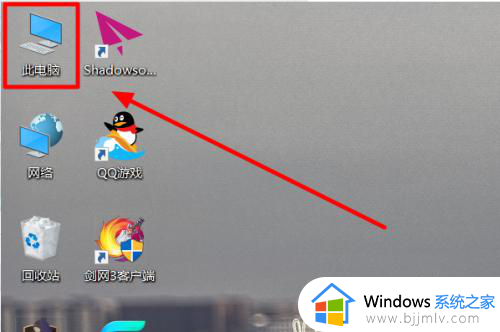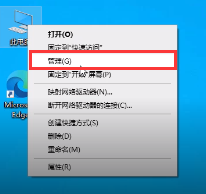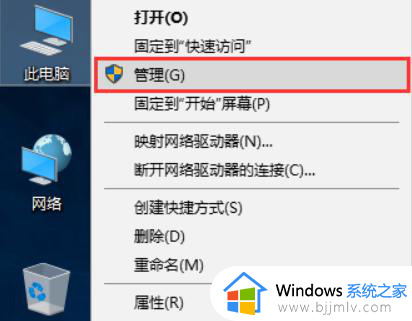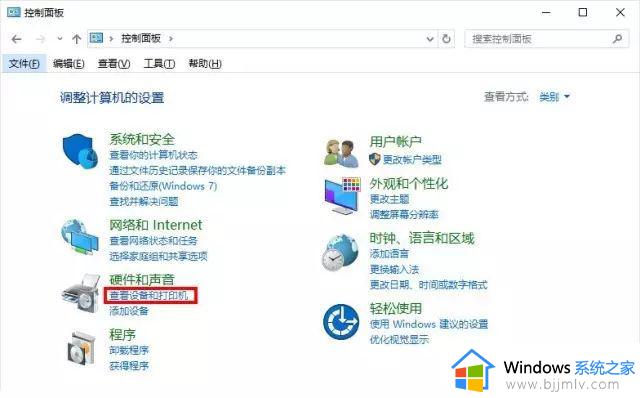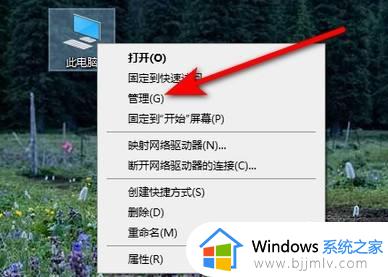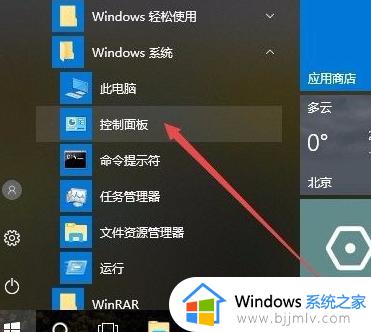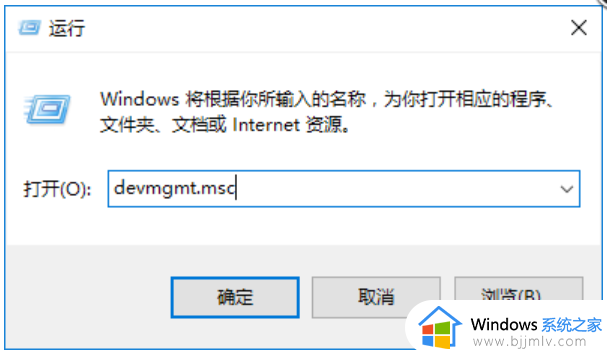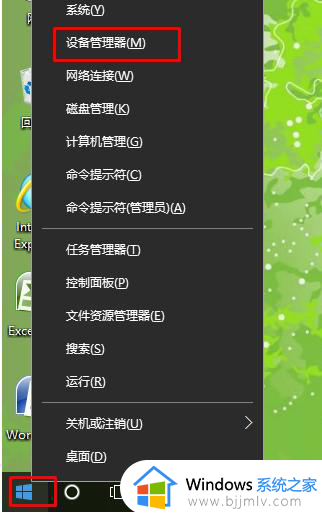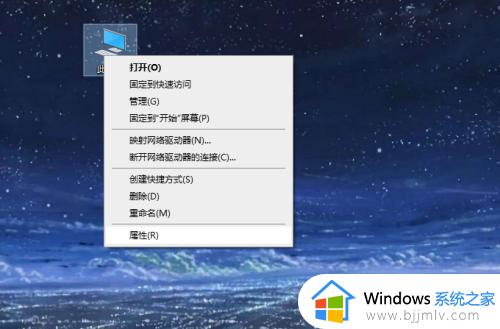windows10显卡驱动怎么安装 windows10如何安装显卡驱动
更新时间:2022-11-20 13:52:26作者:qiaoyun
我们在安装完电脑之后,都是需要安装各种驱动来确保电脑正常运行的,可是近日有windows10系统用户想要安装显卡驱动,却不知道要怎么安装,为了帮助到大家,本文这就给大家讲述一下windows10安装显卡驱动的详细方法吧。
方法如下:
1.右键开始菜单。点击设备管理器。·
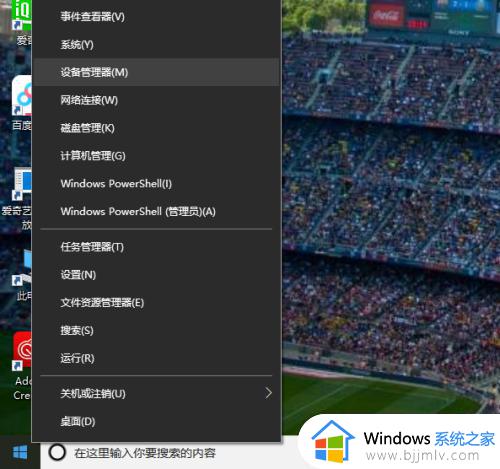
2.找到显示适配器。点击。
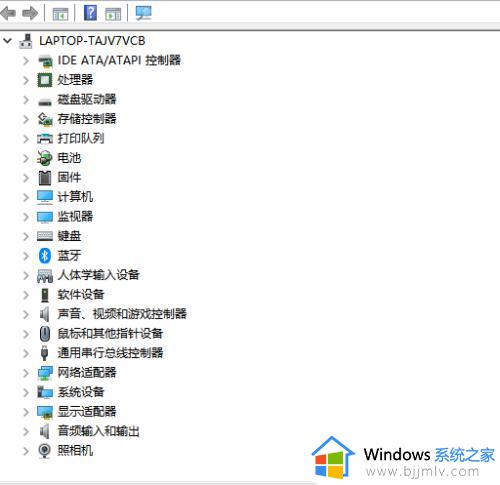
3.找到显卡右键点击,点击更新驱动程序。
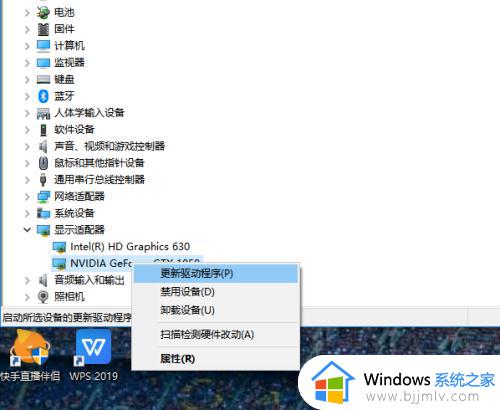
4.选择自动搜索更新的驱动程序软件。
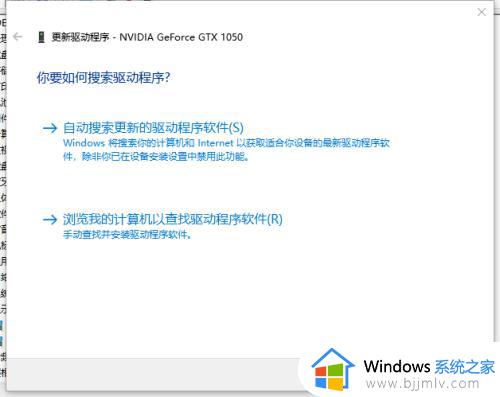
5.系统会自动搜索最新更新版本。
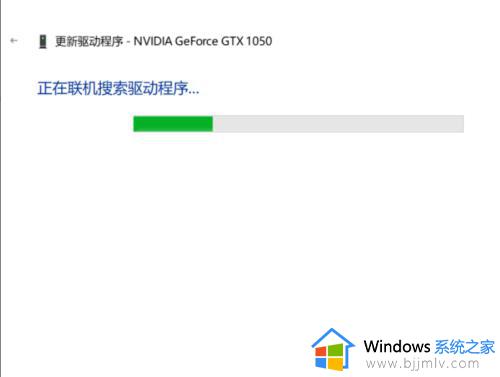
上述给大家讲解的就是windows10如何安装显卡驱动的详细内容,如果你有需要的话,可以学习上面的方法步骤来进行操作吧。